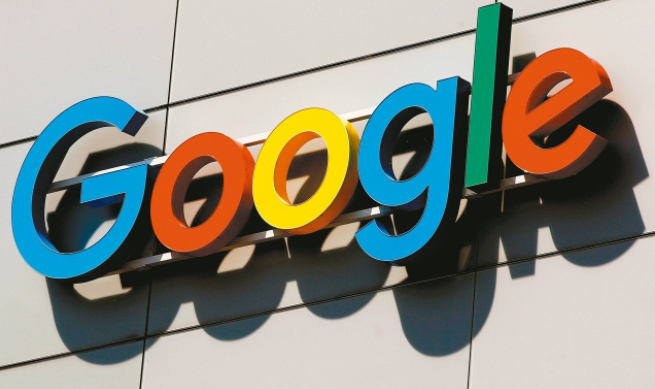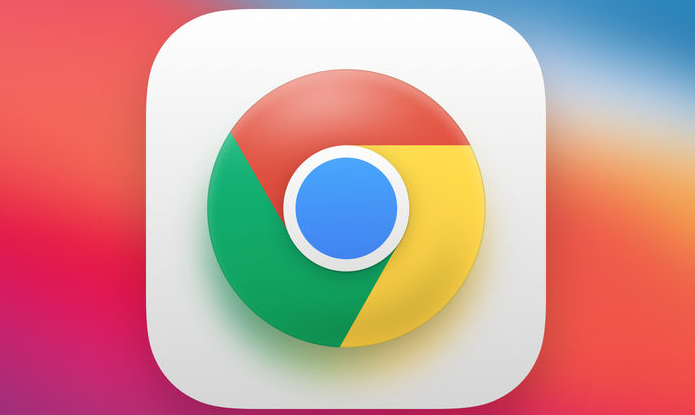谷歌浏览器下载插件更新失败该怎么修复
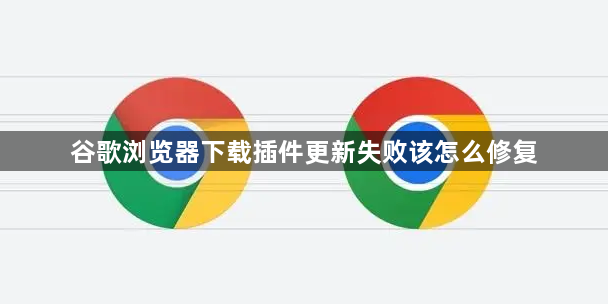
1. 检查网络连接:确保设备网络连接正常,可尝试访问其他网站以验证网络是否畅通。若网络不佳,可能导致插件更新文件下载不完整或失败,可切换网络或等待网络恢复后再次尝试更新。
2. 清除浏览器缓存和Cookie:在Chrome浏览器中,点击右上角的三点菜单图标,选择“设置”,然后找到“隐私和安全”部分,点击“清除浏览数据”。在弹出的窗口中,选择清除缓存的图片和文件以及Cookie等数据,完成后关闭并重新打开浏览器,再次尝试更新插件。
3. 更新浏览器:在浏览器地址栏输入“chrome://settings/help”,浏览器会自动检查并提示更新,按照提示进行更新操作,更新后重启浏览器,可能修复已知问题使插件更新恢复正常。
4. 检查插件设置:点击右上角的三点菜单图标,选择“更多工具”,再点击“扩展程序”,找到需要更新的插件,检查其设置中是否有相关更新选项被禁用或存在异常配置,可尝试恢复默认设置或根据插件说明进行正确配置。
5. 删除损坏的扩展:在Chrome菜单中选择“更多工具”→“扩展程序”,找到提示损坏的插件,点击“移除”并确认,然后重新下载安装该插件。
6. 检查文件完整性与格式:若为手动下载的插件安装包,需确认文件是否完整,没有在下载过程中被中断或损坏。同时,检查文件格式是否符合Chrome浏览器对插件文件的要求。